电脑用了一段时间后,就会发现运行的速度越来越慢。其实日常使用电脑时,会产生大量的垃圾文件,导致电脑卡顿。C盘清理也不复杂,驱动人生为大家带来上手就会的清理方法。
方法一:清理临时文件
在安装软件时,会产生一些临时文件,这些临时文件并不会随着软件安装完成而删除。但是,这些临时文件可能并不影响某些软件的正常使用,也不会影响电脑的正常使用,是可以删除的。在电脑系统中按下键盘【win】+【R】键,打开【运行】窗口,在输入框中输入【%temp%】,点击【确定】,就会自动进入temp临时文件夹,之后选中全部文件,点击删除即可,后续也可以不定期删一删临时文件,作为应急处理。
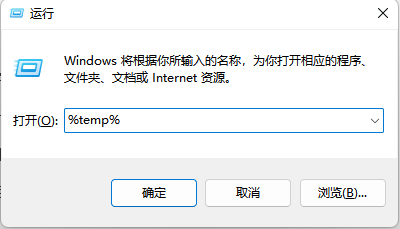
方法二:关闭系统自动更新
众所周知,电脑系统总喜欢自动更新,可以通过关闭系统自动更新来减少不必要的空间占用。
在电脑系统中按下键盘【win】+【E】键,之后依次点击【管理】-【服务和应用程序】—【服务】-【WindowsUpdate】,接着右键选择【属性】,修改【启动类型】为【禁用】即可。
方法三:清理磁盘空间
最简单的方式,是通过驱动人生8-C盘清理来完成。下载并安装【驱动人生8】,进入【全面诊断】界面,找到右侧的【常用工具】,点击【C盘清理】。会看到两种模式【系统盘优化】及【大文件搬家】,用户可以按需选择。



